ドローン写真の完全な初心者向けガイド

ドローンをオンにします。 RCをオンにします。発売。写真を撮ります。終わり!
簡単そうですね。私が最初に飛行ドローンの趣味に入ったとき、私はそう思いました。ただし、見栄えのするドローン写真を撮りたい場合 そして、あなたは誇りに思うことができます 、基本を取得する必要があります 最初に一般的な写真を撮ります。
この記事は、ドローン写真の完全な初心者向けガイドとして役立ちます:
- 露出の三角形:ショットを正しく露出するために知っておくべきこと
- ホワイトバランス
- NDフィルターの使用(必要ですか?)
- RAWとJPG
- 構成
- その他のカメラ設定
- 写真モード(DJI Flyおよび同様のフライトアプリ)
- 写真編集ソフトウェア
数年前、カメラで写真を撮る前に、私は ドローンの写真を撮るのは簡単なことだと思います。悲しいことに、そうではありませんでした。私の最初のドローンショットは自動でした 、洗い流され、曲がった地平線がありました–露出過度の領域、識別できない主題(ダウンタウンオーランド)、そして率直に言って、恥ずかしかったです。
以下はその最初の写真です 私は何年も前に取ったことがあります。作曲のセクションで大幅に改善されたバージョンをお楽しみに。

地上でもドローン経由でも空中で、本当に良い写真を撮るための先見の明と実践的な知識がたくさんあります。もちろん、すべてを「自動」にして希望することができます 上記の例で行ったように、まともな画像を取得します。
ただし、ドローン写真を初めて使用する人は、標準の基本を理解するのに適しています。 写真撮影と自動から手動に移行 可能な限り最高の結果を得るために、ドローンカメラを完全に制御するモード。
露出トライアングル
適切な露出は、良い写真を撮るための鍵の1つです。暗すぎたり明るすぎたりする写真を見たことがありますか?または、写真の言葉で言えば、露出不足(暗い)または露出過剰(明るい)です。
これは、写真を撮る人が、照明条件に対抗するために、カメラ内の設定を調整しなかったためです。適切な露出を得るために調整する必要があるのは、絞り、ISOです。 、およびシャッター 速度–露出三角形とも呼ばれます 。
物事を非常にシンプルかつ基本的に保つために:
絞り
カメラのレンズを覗くと、穴や開口部が見えます。それが絞りです。手動または電子的に調整して、開閉することができます(完全ではありません)。 絞りを大きくする 開く(つまりf2.8)と、より多くの光が入り、画像が明るくなります になります。 絞りが小さい 開く(つまりf22)と、入る光が少なくなり、暗い画像になります。 。
標準のカメラでは、絞りはぼやけや鮮明さも制御します 背景はです。絞りがさらに開いている場合(つまり、f2.8)、被写体までの距離に応じて、被写界深度が浅くなります。つまり、被写体の背後や周囲の背景がぼやけ始めます。絞りを閉じると(つまりf22)、背景がより鮮明になるか、焦点が合い、ショット内のすべてのものを簡単に識別できます。
多くの/ほとんどの消費者向けドローンには、いわゆる固定絞りが付属しています。調整されないという意味で、1つのサイズのままで、多くのドローンでは約f2.8です。 頭に浮かぶこれらのドローンのいくつかは、Mavic Mini / Mini 2、Air 2、Air 2S、Autel Evo I、および同様のドローンであり、新しくリリースされた(この記事の時点で)AutelEvoLiteはf1.8アパーチャを備えています。
これは事実ですが、実際に調整可能な開口部を持っているいくつかのドローンがあります。たとえば、Phantom 4 Pro、Mavic 2 Pro、Mavic 3シリーズ、Autel Evo II Pro、および新しくリリースされた(この記事の時点で)Autel EvoLite+などです。
多くのドローンは固定絞りを備えているため、適切に露出されたショットを取得するには、ISOとシャッターだけでさらに遊ぶ必要があります(以下を参照)。
ISO
簡単に言えば、ISOはカメラセンサーの光感度の測定値です。 100は一般的に最低値(暗い)であり、最新のデジタル一眼レフカメラやミラーレス一眼カメラでは数千(明るい)になります。 ドローンの平均ISO範囲は、服用時に100〜12000+/-です 写真 。ビデオを撮影するとき、最大値はしばしば少なくなります。
一般に、写真を撮るときは、ISOをできるだけ低く保つ必要があります。これは、暗い状態でISOを上げると、写真に「ノイズ」または粒子が生じるためです。注意すべき点は、ドローンカメラ(つまりMavic 3)に大きなセンサーを搭載すると、たとえばDJIMini2のカメラよりも暗い条件でISOをノイズなしで少し上げることができるということです。
シャッタースピード
カメラのシャッター速度は、それ、カメラのシャッター速度、または写真の撮影中にシャッターが開いたままになる時間を測定します。
シャッターは2つの点で重要です。 最初の方法 画像の明るさを制御できますか。シャッターが開いている時間が長いほど、カメラに入る光が多くなり、画像が明るくなります。逆に、シャッターが開いている時間が短いほど、カメラに入る光が少なくなり、画像が暗くなります。
これは、シャッターが光の量を制御するためです。 開いているシャッター時間に基づいてカメラに入ることができます。
2番目の方法 シャッターが重要なのは、モーションブラーを制御することです。 。美しいマルチプレーンの滝の芸術的なレンダリングを見たことがありますか?カスケードする水は滑らかでぼやけていますか?その外観がどのように達成されたか疑問に思いましたか?それは、シャッタースピードが非常に遅いことによるものです。
一方、被写体が走ったりジャンプしたりするアクションスポーツの画像はすべて見たことがあり、その場で凍っているように見えます。写真は完全に焦点が合っており、鮮明です。それは速いシャッタースピードによって達成されます。
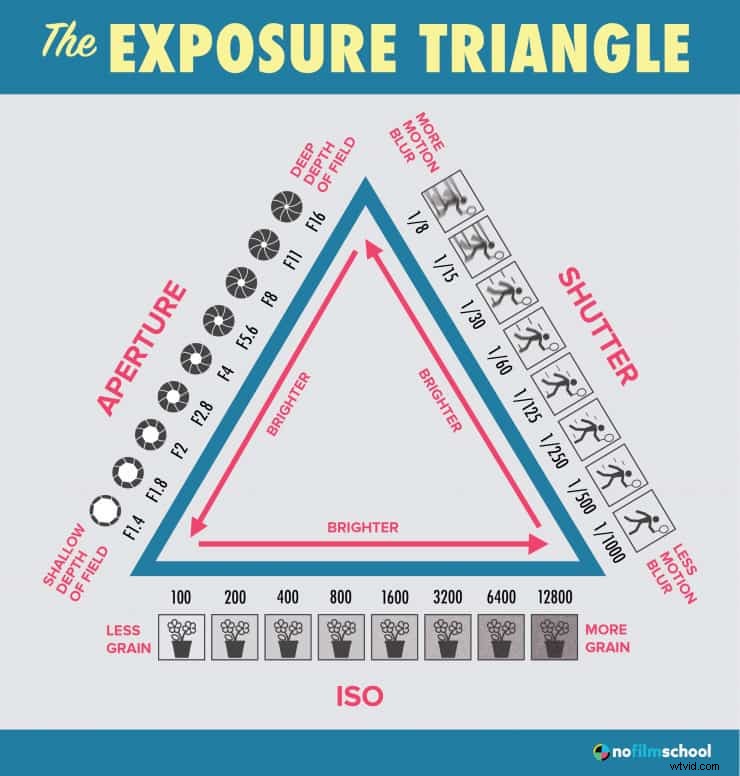
これは、露出トライアングルと、絞り、ISO、シャッターのさまざまな側面が画像の明るさと外観をどのように制御できるかについての、高レベルで単純な外観でした。 手動にジャンプします 射撃 モードを設定し、これら3つの設定を少し試して、ドローンが撮影する画像にどのように影響するかを確認してください。
ホワイトバランス
ホワイトバランスは、画像の色温度を均一にして、画像をより自然に見せます。これは、画像の色全体に影響を与える白をニュートラルに戻すのに役立つ反対の色温度を導入することによって行われます。
色温度はケルビン(k)で測定されます。 10,000kは青、1,000kはオレンジで、そのスペクトルには青からオレンジまでの膨大な組み合わせがあります。
たとえば、画像の色が暖かすぎる(オレンジまたは黄色の色調が多すぎる– 3,000k)または冷たすぎる(青みがかった色合い– 6500k)ように見える場合があります。ホワイトバランスが正しく設定されている場合、白は実際の白とより一致し、画像全体の外観が正常になります。 写真が撮られる条件のために。
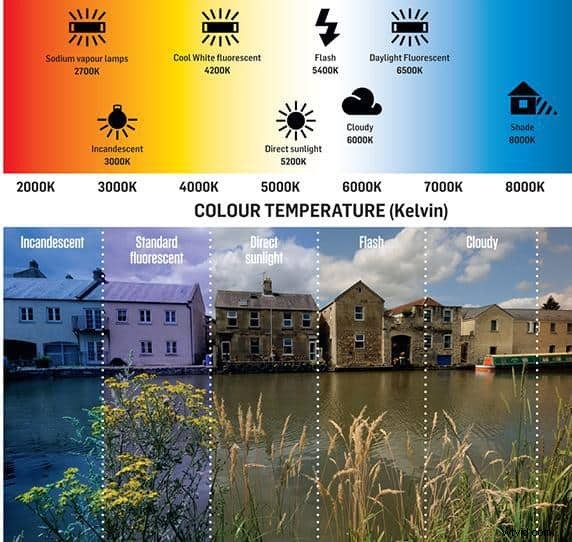
屋外で写真を撮るとき、光は「直射日光」(5200k)以外のさまざまな色温度で現れる可能性があり、その場で絶えず変化する可能性があります。たとえば、曇りの日に写真を撮る場合 、ライトはより青みがかった色になります(6500k)。 正午 かなり均一で、より正確なホワイトバランス(5200〜5500’ish k)と日の出と日の入り 、よりオレンジ色(2500k)。
これに対抗し、より自然に見える画像を生成するために、飛行中の条件に合わせて、ドローンのフライトアプリ内でホワイトバランスを簡単に設定できます。多くのドローンアプリには、 Auto、Sunny、曇り、白熱、カスタム 。条件に合ったホワイトバランスを選ぶだけです。
ただし、DJI Flyアプリでは、ホワイトバランススライダーしかありません。 ここで、ケルビン(k)の数値を選択します。一部の人にとっては、これは難しいかもしれません。この場合、難しいと感じた場合は、[自動]を選択し、画面に表示されている値をメモしてから、その値を手動で入力して、ホワイトバランスを調整したい場所に近づけます。その後、必要に応じてそこから+/-を調整できます。
| 注 :ホワイトバランスを設定していて、その日の写真の最終レビュー時に希望する場所に近くない場合は、撮影する場合は、さまざまな画像編集ソフトウェアでこの「ポスト」を修正できます。 RAW画像形式で。 編集ソフトウェアの詳細 およびRAW形式 後で。 |
NDフィルター
これは、ほとんどの非動画にはあまり馴染みのない用語かもしれません。 シューター。 ND(ニュートラルデンシティ)フィルターは、ドローンのカメラのサングラスのようなものです。
先ほど、シャッタースピードとモーションブラーについてお話しました。 ビデオに使用する場合のNDフィルター 、明るい条件で正しいシャッタースピードを設定できるようにします。これにより、各フレーム間に適切なモーションブラーが与えられ、テレビや映画を見るときに目が見慣れている映画のような外観を作成できます。
NDフィルターの典型的なボックスセットには、ND4、ND8、ND16、およびND32が含まれます。追加のより高い値のNDフィルターは、ND64、ND128、ND256、およびND512になります。
写真家がNDフィルターを使用したいのはなぜですか? 露出トライアングルは写真撮影で頻繁に使用されるため、3つの側面すべてがうまくかみ合ってショットを露出します。したがって、一般的な写真撮影では、ある種の「サングラス」は必要ありません。
NDフィルターは、主に写真撮影で使用されます。昼間の長時間露光写真 。
長時間露光写真(昼間)
先ほど、滝の写真を紹介しました。流れ落ちる水は非常にぼやけて滑らかに見えますが、周囲ははっきりと焦点が合っています。これは長時間露光ショットの例です。

地上カメラと三脚を使用すると長時間露光ショットの方が正確ですが、ドローンで確実に撮影できます。
長時間露光のドローン写真を撮影するには、安定した空気が必要です。 条件(可能な限り少ない風)、より長いシャッタースピード 、およびより高いカウントND フィルタ(> ND64)。
安定した空気条件
風の少ない日に長時間露光の写真を撮りたい理由は、シャッタースピードを遅くしたり長くしたりすると、ドローンの動きが最終的な画像に表示されるためです。滝の場合は、周囲がすべてシャープで焦点が合っている、滑らかでぼやけた水だけを見たいと思うでしょう。
シャッタースピード
これは重要。以前から、シャッターを開く時間が長いほど、モーションブラーが大きくなることを覚えておいてください。ドローンの長時間露光写真の場合、シャッターを約1/5にすると、モーションブラーが目立つようになると同時に、ドローンが動き回ることによる写真のブレの可能性を最小限に抑えることができます。
NDフィルター
シャッターが長く開くのでそして 多くのドローンの絞りはf2.8に固定されており、画像の露出は「吹き飛ばされる」か、非常に明るく、細部があまり識別できません。ここでND64以上のフィルターが登場します。これにより、露出を正しいレベルに保ちながら、シャッターをより長く開くことができるようになります。
| 注 :絞りを調整できるドローンで同じ外観を実現するには、絞りをf11に設定し、ND16フィルターを使用してみてください。 |
リストビューで日中の長時間露光ショットを撮影するための推奨設定:
- 手動露出
- 100 ISO
- 1/5シャッター
- ND64フィルター以上
- RAW画像形式 –編集ソフトウェアで遊ぶ余地のために
- 複数の撮影モード –少なくとも1つのショットが使用可能であることを確認するため
RAW画像形式(vs JPG)
RAWファイル 非圧縮、未処理 すべての情報を含むファイル カメラセンサーは、上記の画像を収集します。この情報には、画像の色、ダイナミックレンジ(ハイライトとシャドウ)、ホワイトバランスなどが含まれ、これらはすべて編集時に操作できます。
露出が低すぎる(露出不足)状態で誤って撮影した場合、RAWを使用すると影の細部を取り戻すことができます。 一部を持ち帰ることもできます 少しの場合、ハイライトの詳細 露出オーバー。
JPGファイル 圧縮 および完全に処理された RAWファイルよりも少ない情報を含むファイル。これらのファイルはほぼ完全で、オンラインで共有する準備ができており、編集は必要ありません 、確かにそれらを操作することはできますが、いくらか。残念ながら、ショットを露出不足または露出オーバーにすると、それらの詳細を完全に戻すことはできません。
食事を使用して、RAWとJPGを簡単に説明します。 RAWファイルは、3コースの食事を作るために必要なすべての材料と比較できます。あなたはすべての材料を一緒に加えてあなたのに食事を作ります 味。特定の調味料は必要ありません。追加しません。ステーキは珍しすぎませんか?グリルに長く落とします。かなりの作業の後、あなたはあなたが切望していた正確な食事を手に入れました。
一方、JPGファイルは、レストランで食事をするようなものです。食べ物はおいしいかもしれませんが、すべて他の人が食材を使って調理しています。食事をとるときは、塩やコショウを加えたり、レタスを少し加えたり、あちこちで取り除いたりすることがありますが、ステーキからマリネを取り除くことはできません。食事はシェフが管理します。
同じことがRAWとJPGにも当てはまります。 フルコントロールが必要な場合 編集ソフトウェア、 RAWを使用して最終的な画像の上に 好きなことをすることができます。 編集なしで、ほとんどすぐに配布できるショットが必要な場合 (適切な露出とホワイトバランスで撮影された後)、次に JPG 行くルートです。
自分に適した形式を選択する際に注意すべきいくつかの簡単な比較ポイントを次に示します。
RAW
- 圧縮なし
- 超高品質の画像(通常、編集前の画像は10〜30 Mbです)
- ファイルサイズが大きい
JPG
- 圧縮
- 低品質の画像
- 大幅に小さいファイルサイズ(2-5Mb +/-)
| 注 :一部の新しいドローンは、RAWとJPGを同時に撮影できます 。これは優れたオプションであり、撮影後に特定の状況に最適な形式を選択できます(ソーシャルメディアを介してその場で画像をすばやく配布するか、家に帰って写真を編集するのに時間をかけます)。 | >
ドローン写真用の構図
複雑なすべてを説明するわけではありません ファインアートと構図、そしてこれと他の何が最高かなど。素敵な画像は個々の視聴者に主観的です またはショットを撮っている人。 20人のうち、あなたはショットについて20の異なる意見を持っているかもしれません。ただし、ドローンの写真撮影に関しては、優れた構図に役立つことがいくつかあります。
まず、ドローンの画像構成は、ショットのあるべき姿についてのあなた(またはクライアント)の考えに合った方法で、ショットの要素/被写体を単純に配置またはフレーミングすることとして定義できます。優れた構図は、ハイライトしたい被写体に視聴者の目を導きます。
たとえば、標準的な風景写真の特定の山を被写体にしたい場合は、視聴者の目が山に誘導されていることを確認する必要がありますまたは 山が正面と中央のステージになります。
美しいエキゾチックな車のショットをフレーミングしている場合は、たくさんの建物や他の車が邪魔になっている非常に忙しい写真にそれを埋めることはありません。繰り返しになりますが、被写体は画像の焦点である必要があります。
これは、単純な風景を持てないということではありません。 ある地域の全体的な美しさを示す写真。識別可能な被写体はありません 。ただし、この場合は、次の写真のように、空や地面が多すぎないように、その美しさを強調するためにショットをフレームに収めて、写真にバランスを持たせます。

以下は、私が最初に始めたときに撮った、構図の悪いショットの例であり、その後に、より構図の良いショットが続きます。オーランドのダウンタウンは、両方の焦点になるはずです。 注: それぞれで構成ポイントが強調表示されます。

この画像では、地平線がひどく曲がっているという構図に気付くでしょう。 と件名 画像の一部であるオーランドのダウンタウンは、ほとんど見えません 。これに加えて、被写体が遠いため、空や周辺が多すぎます。これはすべて視聴者の気を散らします。最初に考えた? 「私は何を見ているのですか?」

この写真では、写真の主題であるオーランドのダウンタウンがより正面と中央にあることがわかります。 。地平線はかなりレベルです 空も低地の要素も被写体をあまり損なうことはありません。これらのショット要素はすべて、現場で簡単に実現できました。
ジンバルキャリブレーション
最初のダウンタウンの画像で明白だったように、地平線は曲がっていました。ドローンで写真を撮るときはいつでも、画像がまっすぐであることを確認する必要があります。このカメラ内を実現するには、ジンバルに関連するオプション領域を見つけて、ジンバルキャリブレーションを実行します。 、のみ カメラが曲がっている場合。この手順はドローンメーカーのフライトアプリごとに異なりますが、上記のオプションを選択すると自動的に実行されます。
手動でジンバルをまっすぐにする場合 、これもオプションであり、+値と–値を使用してジンバルをまっすぐにします(フライトアプリがジンバルロールを物理的に調整します)。これは、ジンバルまたはカメラのメインオプションにも含まれている必要があります。
ただし、これを行うときは、通常、ドローンを地平線に向けて空中にいる必要があります。次に、地平線を使用してジンバルをまっすぐにします。
作曲をガイドするフライトアプリツール
写真を撮っている間、良い構図は現場で簡単に達成できると言いました。良い構図に目を向けている人もいれば、そうするために何らかの支援が必要な人もいます。少しの支援が必要な人のために、ドローンフライトアプリに組み込まれているツールがあり、すぐに利用できます。
グリッド線
多くのドローンフライトアプリのカメラメニューシステムに埋め込まれているのは、グリッド線をオンまたはオフにするオプションです。これらの画面上のグリッド線オーバーレイは次のようになります。
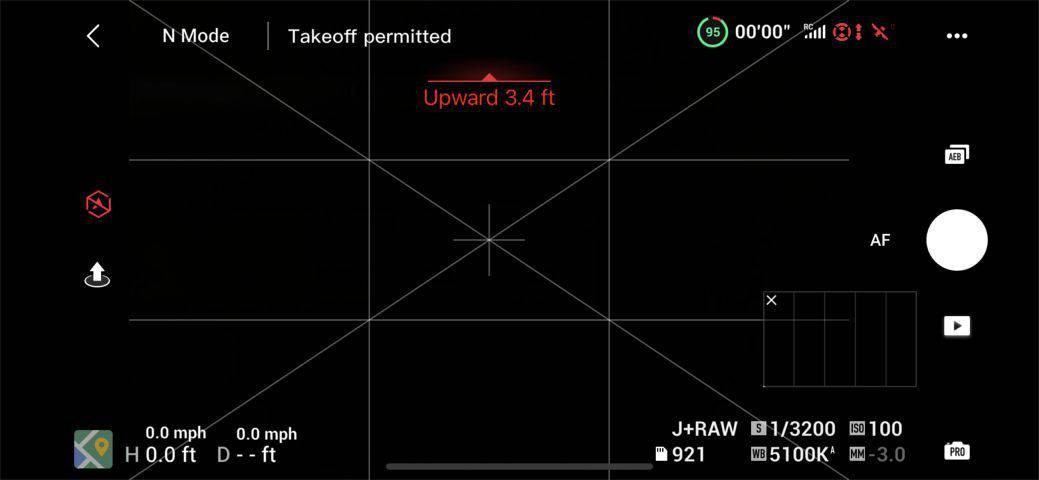
ご覧のとおり、私は利用可能なすべてのグリッドラインオプションを使用して飛行します オンにすると、これらは次のようになります:
- 三分割法
- 対角線
- センターターゲット
三分割法
三分割法オーバーレイには、各フレームを分割する9つの等しいブロックがあります。これらの線には4つの交差点があり、これらの交差点の1つ以上に被写体を配置すると、画面の中央に被写体を配置するよりも魅力的な構図が作成されます。
対角および/またはセンターターゲットあり
これらの線は、ショットのフレーミングを支援するだけです。一部の人にとっては、対角線が気を散らすものになるかもしれませんが、私のような他の人にとっては、特定の被写体(ボート、ジェットスキーヤーなど)を写真の前面と中央に配置したい場合に便利です。
フライト写真アプリツール(一般)
ヒストグラム
ヒストグラムは、ドローンのカメラから出る全体的な露出を表したものです。物事が明るすぎたり暗すぎたりしないようにします。 左 側面は影と黒を表します 、正しい ハイライトと白の側面 とセンター ミッドトーンを表します 。
適切に露出されたショットは、右端と左端のバーが高くなりすぎないように、中央に向かって山のように見えるはずです。このオプションは静的ではなく、オンとオフを切り替えることができます。
以下のヒストグラムは、このガイドの露出オーバーショットのスクリーングラブからのものです。右側に露出オーバーが表示されていることに注意してください 。

露出オーバーの警告
標準の地上写真カメラと同様に、多くのドローンに搭載されているもう1つの内蔵露出ツールは、露出オーバー警告オプションです。これは、画面の吹き飛ばされた領域または露出オーバーの領域にゼブラストライプとして表示される画面オーバーレイです。
ゼブラストライプは画面に表示されますが、ショットには表示されません。ヒストグラムと同様に、これは露出の問題をすばやく特定して修正するのに役立つもう1つの優れたオプションのツールであり、オンとオフを切り替えることができます。
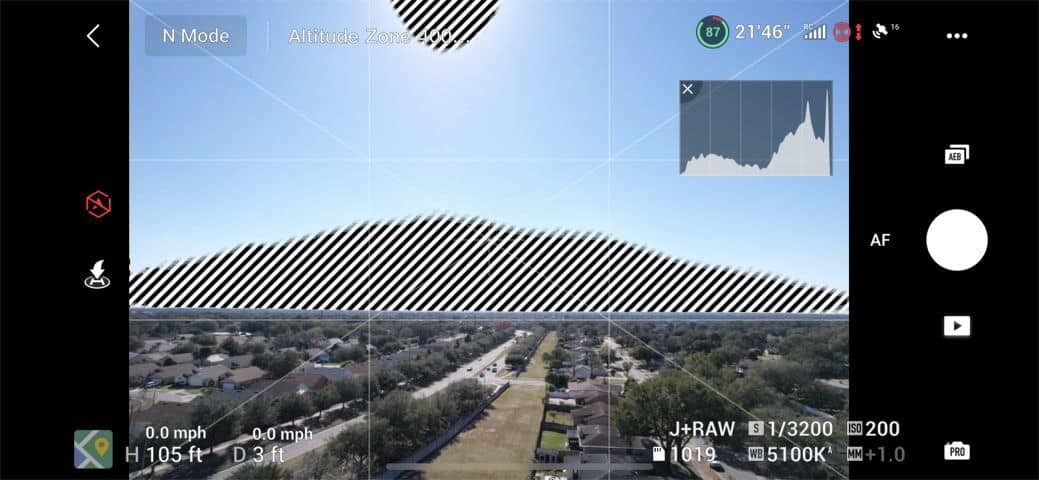
写真モード
ドローンの写真撮影に取り掛かっている場合は、ワンショットポイントアンドクリックだけでなく、創造性を表現するのに役立ついくつかの異なる写真モードがあることを確認できれば幸いです。
ドローンメーカーによって独自の撮影モードの名前は異なりますが、一般的な写真モードは次のとおりです。
- シングルショット
- AEB
- バースト
- タイマー
シングルショット
これは最も一般的な写真モードであり、十分に使用されます。名前が示すように、ショットを適切にフレームに収めて露出をダイヤルした後、写真を撮ると1枚の写真になります。わかりやすくシンプルです。
AEB
AEBは自動露出ブラケットの略です 。これは興味深いモードです。ショットを撮ると、カメラは3つまたは5つのほぼ同じショットを連続して自動的に発射します。これらのショットは、さまざまな露出で行われます。この写真モードは、難しいシナリオや暗い場所でのシナリオに最適です。
たとえば、3ショットのAEBを選択し、ショットを正しく露光した場合、露出不足になります。 ショット、適切に露出 ショット、および露出オーバー ショット。これらのショットは、 Lightroom、Photoshop、Aurora HDRなどのファイルをスタックしてマージするフォトエディタに取り込むことができます。 。
そこで写真を組み合わせて、適切なハイライトと中間調だけでなく、シャドウのすべての詳細を含む画像を作成します。このタイプの写真は、一般に HDRと呼ばれます (高ダイナミックレンジ)。これを使って最近撮影した例を以下に示します。

バーストモード
これは、複数のショットをすばやく連続して撮影する速射モードです(DJIドローンの場合、これは3〜7ショットの範囲である可能性があります)。このモードは、被写体が動きの速いアクションショット(車、ボート、ジェットスキー、大きな鳥など)で特に役立ちます。
タイマー
名前が示すように、これは可変タイマーを使用して撮影するショットであり、コントローラー(rc)を非表示にしたい場所でシングルまたはグループのセルフィーを撮るのに最適です。
繰り返しますが、異なるドローンでは、これらの写真モードのいくつかに異なる名前があり、異なるドローンには、標準とは異なる追加の撮影モードがある場合があります。
写真編集ソフトウェア
これは、何百ページにもわたって深く掘り下げることができる主題です。私たちの意図と目的のために、写真編集ソフトウェアとは何か、写真家にとってのメリットは何か、そしていくつかのソフトウェアの提案について簡単に説明します。
写真編集ソフトウェアは、その名前が示すとおり、写真の編集に使用されるソフトウェアの一種です。写真編集は、多くの人の芸術的表現を助け、写真家が念頭に置いていたように写真を伝えるのに役立ちます。
大量の写真をオンラインで見ると(ドローンまたは標準のデジタルカメラで撮影されたかどうかに関係なく)、ほとんどではないにしても、多くの写真が何らかのソフトウェアを使用して編集されています。
編集について話すときは、写真のサイズ、色、ホワイトバランス、欠陥の除去、テクスチャ、シャープネス、露出の操作について話します。リストはどんどん増えていきます。
私がここに投稿したすべての写真は、私の最初の飛行写真の例を除いて、ソフトウェアを使用して編集または変更されました。 Instagramに写真を投稿し、カラーまたはルックフィルターを適用したことがある場合は、それは写真編集のほんの一例です。
RAWとJPGの画像タイプの長所と短所について話しました。 重いを行うことを計画している場合 写真編集、次に RAW フォーマットは最善の方法であり、今日人気のある編集ソフトウェアのすべての機能セットを利用します。もちろん、これはJPGファイルを除外するものではありませんが、JPGを編集する際の柔軟性はRAWファイルほど優れていないことに注意してください。
以下は、より人気のある有料写真編集の短いリストです。 アプリ
- Adobe Photoshop
- Adobe Lightroom
- Adobe Lightroom Classic
- Luminar AI
- オーロラHDR
無料の写真編集アプリ
- Gimp
- Pixlr
- Adobe Lightroom Mobile
上記のリストは、多くのソフトウェアがあるため、利用可能なすべてのソフトウェアのリストではありません。新しい写真家は、快適な価格で芸術的な表現を伝えるために、どの編集ソフトウェアが最高の機能セットを提供するかについて、最終的には溝に陥ります。
結論
このガイドの目的は、新しい写真家に、優れたドローン写真を撮る背後にある用語と概念を理解してもらうことでした。ただし、ここでは表面を引っかいただけです。ドローン写真家として成長するにつれて、写真や画像を撮影して表示するためのより高度で創造的な方法を学びます。ハッピーフライング!
